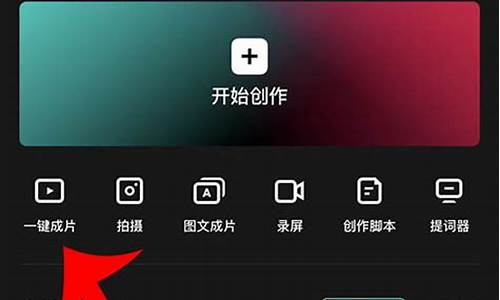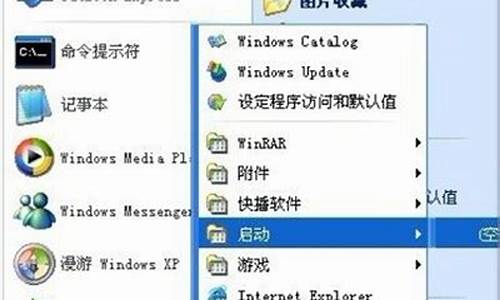电脑系统配置怎样设置-电脑系统配置怎么设置
1.电脑配置较低 如何将系统设置为最佳性能
2.电脑的系统配置在哪里?
3.电脑怎么进入系统设置
电脑配置较低 如何将系统设置为最佳性能
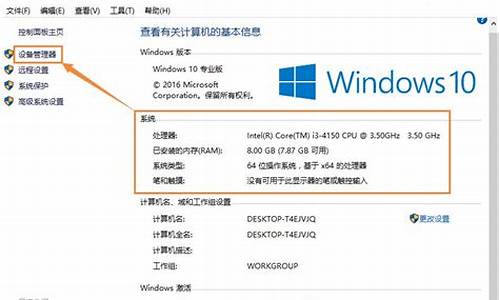
一、更改视觉效果
关闭这些特效能为系统腾出不少可用,而使系统运行更快。
具体方法:
1、 右键单击“计算机”选中“属性”。
2、 在“系统”窗口,点击左下角的“性能信息和工具”。
3、在“性能信息和工具”窗口中,选中左侧的“调整视觉效果”。
4、 在弹出“性能选项”窗口中,我们在“视觉效果”选项中设置为“调整为最佳性能”,并点击“确定”
二、关闭不必要的服务
减少win7系统下载一些自带不必要的服务也是一个很好的方法。
1、点击开始菜单,然后运行,输入 service.msc 回车;
2、然后双击要禁用的服务,打开后“停止”然后将启动类型设置为禁用;
3、win7系统中可以禁用的服务大体有以下服务:
* ASP.NET 状态服务:为 ASP.NET 提供进程外会话状态支持。如果此服务被停止,进程外请求将得不到处理。如果此服务被禁用,任何显式依赖它的服务将无法启动。
* Internet Connection Sharing (ICS):为家庭和小型办公网络提供网络地址转换、寻址、名称解析和/或入侵保护服务。
* IPsec Policy Agent:Internet 协议安全(IPSec)支持网络级别的对等身份验证、数据原始身份验证、数据完整性、数据机密性(加密)以及重播保护。此服务强制执行通过 IP 安全策略管理单元或命令行工具 "netsh ipsec" 创建的 IPSec 策略。停止此服务时,如果策略需要连接使用 IPSec,可能会遇到网络连接问题。同样,此服务停止时,Windows 防火墙的远程管理也不再可用。
* Net.Msmq Listener Adapter:通过 net.msmq 和 msmq.formatname 协议接收到激活请求并将其传递给 Windows 进程激活服务。
* Net.Pipe Listener Adapter:通过 net.pipe 协议接收激活请求并将其传递给 Windows 进程激活服务。
* Net.Tcp Listener Adapter:通过 net.tcp 协议接收激活请求并将其传递给 Windows 进程激活服务。
* Net.Tcp Port Sharing Service:提供通过 net.tcp 协议共享 TCP 端口的功能。
* Offline Files:脱机文件服务在脱机文件缓存中执行维护活动,响应用户登录和注销,实现公共 API 的内部部分,并将相关的分配给关心脱机文件活动和缓存更改的用户。
* Remote Registry:使远程用户能修改此计算机上的注册表设置。如果此服务被终止,只有此计算机上的用户才能修改注册表。如果此服务被禁用,任何依赖它的服务将无法启动。
* Routing and Remote Access:在局域网以及广域网环境中为企业提供路由服务。
* Secondary Logon:在不同凭据下启用启动过程。如果此服务被停止,这种类型的登录访问将不可用。如果此服务被禁用,任何明确依赖它的服务都将不能启动。
* Security Center:WSCSVC(Windows 安全中心)服务监视并报告计算机上的安全健康设置。健康设置包括防火墙(打开/关闭)、防软件(打开/关闭/过期)、反间谍软件(打开/关闭/过期)、Windows Update(自动/手动下载并安装更新)、用户帐户控制(打开/关闭)以及 Internet 设置(推荐/不推荐)。该服务为独立软件供应商提供 COM API 以便向安全中心服务注册并记录其产品的状态。操作中心(AC) UI 使用该服务在 AC 控制面板中提供 systray 警报和安全健康状况的图形视图。网络访问保护(NAP)使用该服务向 NAP 网络策略服务器报告客户端的安全健康状况,用于确定网络隔离。该服务还有一个公用 API,该 API 允许外部客户以编程方式检索系统的聚合安全健康状况。
* Shell Hardware Detection:为自动播放硬件提供通知。
* SSDP Discovery:当发现了使用 SSDP 协议的网络设备和服务,如 UPnP 设备,同时还报告了运行在本地计算机上使用的 SSDP 设备和服务。如果停止此服务,基于 SSDP 的设备将不会被发现。如果禁用此服务,任何依赖此服务的服务都无法正常启动。
* System Event Notification Service:监视系统并通知订户这些的 COM+ 系统。
* Windows Backup:提供 Windows 备份和还原功能。
* Windows Error Reporting Service:允许在程序停止运行或停止响应时报告错误,并允许提供现有解决方案。还允许为诊断和修复服务生成日志。如果此服务被停止,则错误报告将无法正确运行,而且可能不显示诊断服务和修复的结果。
* Windows Time:维护在网络上的所有客户端和服务器的时间和日期同步。如果此服务被停止,时间和日期的同步将不可用。如果此服务被禁用,任何明确依赖它的服务都将不能启动。
以上的这些服务关闭是绝对安全的。
可选的几个服务:
Windows Search :为文件、电子邮件和其他内容提供内容索引、属性缓存和搜索结果。
Windows Updata:更新服务,一般不用自动更新也可以关闭。
LanmanWorkstation:使用 SMB 协议创建并维护客户端网络与远程服务器之间的连接。如果此服务已停止,这些连接将无法使用。如果此服务已禁用,任何明确依赖它的服务将无法启动。
Themes:不换主题的可以关闭。
Smart Card:智能卡服务,如果你不使用U盾之类的工具,也可以禁用,禁用后一些USB设备可能不正常。
Print Spooler:打印缓存服务,不打印的朋友可以禁用它
Network Location Awareness:收集和存储网络的配置信息,并在此信息被修改时向程序发出通知。如果停止此服务,则配置信息可能不可用;如果禁用此服务,则显式依赖此服务的所有服务都将无法启动。
因为每个人使用的东西都不一样,禁用一些服务后出现的问题也不一样,所以可以参考上面的说明来优化你的服务。
三、尽量少安装软件和及时清理系统垃圾
1、大家都知道大量的安装一些软件如杀毒程序,如一些平时不常用的软件肯定会影响系统的速度,所以这里我们就需要做到用到什么装什么,用不到的就没有必要安装了,同类软件只需要放一个就可以了。
2、有规律的清除电脑上的一些无用的文件,临时文件等也是一个保持系统快速运转的好方法。
电脑的系统配置在哪里?
电脑系统配置在哪可以看到
在设备管理器里,我的电脑右键-管理-设备管理器 可以看到CPU 显卡 硬盘 运行DXDI 也可以查看
在哪里查看电脑的配置? 10分
第一步,用鼠标左键单击“我的电脑”,选中“我的电脑”图标(图标颜色加深)。
第二步,在确定选中的情况下,单击鼠标右键,全显示很多菜单,拖动鼠标,使电脑桌面上的“小箭头”指向
“设备管理器”,看到“设备管理器”几个字颜色加深,再点击鼠标左键(打开选中项),就可以看到所有的电脑硬件设备。
第三步,想看那个设备,只要鼠标点击前面的(加号)“+”就可以展开此设备,同时显示型号等,左键双击,会看到驱动等详细信息。
如果只是想看看CPU的主频和系统信息的话,只要单击左键选中“我的电脑”图标,右键单击“我的电脑”图标,然后出现菜单,左键点击属性,就可以看到,系统版本,CPU型号,主频,内存等简单信息。
希望帮到你
XP的电脑上"系统配置实用程序"在哪里找?
要找XP的电脑上"系统配置实用程序",请按以下步骤进行:
1、点击“开始”选择“运行”。
2、在命令框里命令“msconfig”,点击“确定“。
3、此时显示"系统配置实用程序"选项卡,你可以根据你的需要使用。
win7在哪里看电脑配置 5分
选择桌面上的计算机,鼠标右键选择属性
或者点开始——在运行中输入dxdiag憨车
Windows 7系统里计算机配置在哪?
windows热键加r键一起按,然后输入gpedit.msc就能看见
电脑上系统设置在哪?
系统设置?要设置什么?
一般就从左下角进控制面板,一般你要的东西应该都在里面。
电脑配置在哪里查到
你下载个《优化大师》来检查配置不更好过。
台式电脑设置服务列表在哪
如果是系统的服务启动或者禁用,可以有两个办法:
1、通过命令:Windows+R ,打开 运行窗口,输入msconfig,就可以打开服务列表。
2、在“我的电脑”(Win7系统是计算机)上用右键,选择管理,选择服务和应用程序,选择服务即可。
windows7笔记本电脑的系统设置在哪
windows7笔记本电脑的系统设置在哪
现在的软件很多安装程序都是默认的开机启动,电脑上如果软件的开机启动项多了就会使得电脑的开机速度很慢,这个时候就需要大家手动来设置开机启动项了,那电脑开机启动项在哪里设置呢?我的电脑的系统是win7的,win7开机启动项怎么设置?我给大家分享两种方法,希望能帮到在电脑开机慢问题上帮到大家哦!来看看我的介绍吧!
方法一:电脑自带的开机启动项在哪里设置
第一步:从开始---运行,然后呼出运行的界面(快捷键是:同时按住键盘的 win+R 键)
第二步:输入msconfig”命令,然后点击确认
第三步:这个时候你就可以看到这个界面了,你可以根据你自己的电脑的情况在这里就行修改
上面步骤如有修改的地方,在按确定之后,都会有一个重启电脑的提醒,修改设置之后,需要电脑重启才能有效哦。
方法二:如果你的电脑安装了杀毒软件也可以设置,我我的电脑安装的是360,就可以在360里设置开机启动项
其他的杀毒软件的方法也差不多,如果你的电脑开机速度慢的话,大家可以根据自己情况检测下
电脑怎么进入系统设置
问题一:电脑怎么进入系统模式设置 怎么进入系统高级启动选项如下:
一、开机时按F8键
重启电脑,在未进入系统之前一直按F8即可进入系统模式
二、启动计算机时按住CTRL键
如上图,出现系统高级启动选项,选择什么模式就进入什么模式,比如:选“安全模式”,按上下键选择, 回车键 确定,就可以直接进入到安全模式了。
问题二:电脑系统设置怎么打开啊 5分 不太清楚你的问题,是登录QQ后,最小化后就没了,还是别的供如果是前面的问题,你可以通过ctrl+alt+z 组合键调出QQ,然后就在QQ面板里打开系统设置,在“在任务栏通知区域显示QQ图标”前面打上勾。
不知道你的问题是不是这个,如果不是这样的,还请你把问题情况说清楚点。
问题三:如何设置电脑系统启动方式 开机 连续按delete键,进入bios 用键盘的上下左右和回车键选,下图为左栏第二项
选择advance bios feature 或advance 有的笔记本是start up/boot
就可以看到first boot device 或 boot device priority
选择cd rom 光驱
hard disk 硬盘
u *** hdd u盘
removable device u盘
最后 f10 保存退伐重启即可
问题四:如何设置BIOS ,使电脑快速进入系统? 这里有全部的内容,做好之后你的电脑会快很多!
1 优化BIOS设置
在BIOS设置的首页,我们进入“Advanced BIOS Features”,将光标移到“FristBootDevice”选项,系统默认值为“Floppy”,表示启动时系统会先从软驱里读取启动信息。这样做会加长机器的启动时间,减短软驱的寿命。我们选“HDD-0”直接从硬盘启动,这样启动就快上好几秒。另外,对于BIOS设置中的“Above1MbMemoryTest”,建议选“Disabled”;对于“QuickPowerOnSelftest”,建议选择Enabled。在“Advanced ChipsetFeatures”项中的设置对系统的加速影响非常大,要多加注意。将“Bank 0/1 DRAM Timing”从“8ns/10ns”改为“Fast”或“Turbo”。“Turbo”比“Fast”快,但不太稳定,建议选“Fast”。如果内存质量好可以选“Turbo”,不稳定可以改回“Fast”。对于内存品质好的内存条,建议在“SDRAMCAS Latency”选项中设置为“2”。这样就可加快速度。较新的主板都支持P4X,如果你的显卡也支持P4X,那么就在“P-4XMode”处将这项激活,即选“Enabled”。这才会更好的发挥显卡的能力,加快系统启动速度。
2 启动DMA方式
用UDMA/33、66、100技术的硬盘最高传输速率是33、66、100MB/s,从理论上来说是IDE硬盘(这里是指PIO MODE4 模式,其传输率是16.6 MB/s)传输速率的3~6倍,但是在Windows缺省设置中,DMA却是被禁用的,所以我们必须将它打开。具体方法是:打开“控制面板→系统→设备管理器”窗口,展开“磁盘驱动器”分支,双击UDMA硬盘的图标,进入“属性→设置→选项”,在“DMA”项前面“√”,然后确定,关闭所有对话框,重启电脑即可。
3 删除Windows开机标志
首先打开“开始”→“设置”→“文件夹选项”,从“查看”标签里的“高级设置”列表框中勾选“显示所有文件”。然后打开C盘,找到MSdos.sys这个文件,并取消它的“只读”属性并打开它,在“Option”段落下,加上LOGO=0语句。这样Windows的开机图案就不会被加载运行,开机时间可以缩短3s。
4 优化“启动”组
电脑初学者都爱试用各种软件,用不多久又将其删除,但常常会因为某些莫名其妙的原因,这些软件还会驻留在“启动”项目中(尤其是在使用一些D版软件时),Windows启动时就会为此白白浪费许多时间。要解决这个问题,其实很简单,你可以打开“开始”→“运行”,在出现的对话框的“打开”栏中选中输入“msconfig”,然后点击“确定”,就会调出“系统配置实用程序”,点击其中的“启动”标签,将不用载入启动组的程序前面的“√”去掉就可以了。
5 整理、优化注册表
Windows在开机启动后,系统要读取注册表里的相关资料并暂存于RAM(内存)中。Windows开机的大部分时间,都花费了在这上面。因此,整理、优化注册表显得十分必要。有关注册表的优化,可以使用Windows优化大师等软件。以Windows优化大师为例,先点击“注册信息清理”→“扫描”,软件就会自动替你清扫注册表中的垃圾;然后在扫描结束后,会弹出1个菜单让你选择是否备份注册表,建议选择备份,备份后再点击“清除”即可。
6 经常维护系统
如果在系统中安装了太多的游戏、太多的应用软件、太多的旧资料,会让你的电脑运行速度越......>>
问题五:电脑进入系统前的密码怎么设置? 第一步:开机后按DEL键进入BLOS第二步:设置开机密码。首先把“Security Option”菜单上的选项改为“System”,无论是开机后进入操作系统或CMOS之前,系统都会要求输入正确的密码。第三步:在CMOS设置程序中有两个菜单:“Set Supervisor Password”和“Set User Password”。这就是“设置超级用户密码”和“设置用户密码”菜单你设置好密码就可以正常使用了。下次打开机器就需要密码。然后会进入系统。希望我的答案不会让你觉得很复杂。
问题六:怎么让电脑自动进入系统,不用点用户名。 直接登录,不输入用户名和密码(想要其中的某个帐户直接登录):
以计算机管理员账户登录系统,开始亥7;运行输入“rundll32 netplwiz.dll,UsersRunDll”(不包括双引号)回车,会弹出“用户账户”窗口。将其中的“要使用本机,用户必须输入用户名和密码”复选项前的勾去掉,单击确定,在弹出的对话框中输入你想让电脑每次自动登录的账户和密码,然后重新启动电脑即可(没有密码为空)。
问题七:电脑怎样进入BIOS设置 在电脑开机自检时,如果你仔细看的话,屏幕上出项的英文句子,那里就告诉你怎么进入BIOS。
比如:
台式机Award BIOS:按“Del”键;
台式机AMI BIOS:按“储el”键或者“Esc”键;
大部分笔记本的BIOS:按“F2”键,也有按“F10”键的;
IBM(冷开机按F1,部分新型号可以在重新启动时启动按F1)
HP(启动和重新启动时按F2)
SONY(启动和重新启动时按F2)
Dell(启动和重新启动时按F2)
Acer(启动和重新启动时按F2)
Toshiba(冷开机时按ESC然后按F1)
paq(开机到右上角出现闪动光标时按F10,或者开机时按F10)
Fujitsu(启动和重新启动时按F2)
问题八:电脑启动如何设置自动选择模式? 很简单,单击我的电脑右键属性里设置 如图
问题九:怎样设置电脑,开机时直接就可以进入操作系统 更换主板电池,作如下设置:
Award 6.0开机不用再按F1
1、恢复或优化BIOS设置。
开启计算机或重新启动计算机后,按“Del”键进入BIOS的设置界面-在BIOS主界面,用键盘方向键↓或↑选“Load Fail-Ssfe Defaults”(载入安全默认值) ,或“Load Optimized Defaults”(载入优化值) ,按ESC键返回主界面,选Se&Exit Setup(储存并退出设置),按Y键,保存退出BIOS设置。
2、关闭软驱。
进BIOS,找到Standard CMOS Features(标准CMOS特性) ,按回车在打开的界面中,将Drive A:1.44 3.5in改为None(关闭)。。
3、不启用软驱的检查功能。
进BIOS,找到Advanced Bios Features(高级BIOS参数设置)按回车进Advanced Bios Features界面,在打开的界面中,将Boot Up Floppy Seek,设置为“Disabled”。
4、快速开机自检。
进BIOS,找到Advanced Bios Features(高级BIOS参数设置)按回车进Advanced Bios Features界面,在打开的界面中,将Quick power On Self Test,设置为“Enabled”。
5、将硬盘设为第一启动。重启,按Del进BIOS,找到Advanced Bios Features(高级BIOS参数设置)按回车进Advanced Bios Features界面,将First Boot Device 设为HDD-O(硬盘启动) 。储存并退出。
AMI 8.0开机不用再按F1
1、将BIOS设置为出厂默认。
开机按DEL进BIOS设置-在BIOS主界面,用键盘方向键→←选“Exit”,在Exit界面用键盘方向键↓↑选 “Load Setup Defauits”(载入安全默认值)- 按F10-选“OK”-回车-保存退出BIOS设置。
2、关闭软驱。开机按DEL进BIOS设置-在BIOS主界面,用键盘方向键→←选“Main”-在Main界面用键盘方向键↓↑选“Legacy Diskette A”,使其反白-回车-进“Options”对话框中-用键盘方向键↓↑选“Disabled”-回车。
3、设置错误信息提示。
在BIOS主界面,用键盘方向键→←选“Boot”-在Boot 界面用键盘方向键↓↑选“Boot Settings Configuration”,使其反白-回车-进“Boot Settings Configuration”界面-用键盘方向键↓↑选“Wait For ‘F1’ lf ERROR”,使其反白-回车-进“Options”对话框-用键盘方向键↓↑选“Disabled”-回车。
4、设置键盘提示。
用键盘方向键↓↑选“Hit ‘DEL’Message Display”,使其反白-回车-进“Options”对话框-用键盘方向键↓↑选“Enabled”-回车。
5、设置快速启动。
用键盘方向键↓↑选“QuickBoot”,使其反白-回车-进“Options”对话框-用键盘方向键↓↑选“Enabled”-回车。
6、将硬盘设为第一启动。
启动电脑,按Del进入AMI BIOS设置程序主界面-在上方菜单中用→←方向键选中“Boot”-回车-在打开的界面中用方向键↑↓选中“ Boot Deice Priority”使其反白-回车-在Boot Device Priority界面中......>>
问题十:我安装了两个电脑系统,怎么设置默认启动系统? 同时可以设置一下显示操作系统列表的时间,毕竟每次等待老长时间不爽啊!其实即使有再多的系统,例如三个系统xp、vista和windows7一样可以如此设置默认启动系统及显示的列表时间。我的电脑---右键---属性----高级---启动和故障修复(设置)---默认操作系统---把你要默认的系统选中,点确定或者应用----ok
声明:本站所有文章资源内容,如无特殊说明或标注,均为采集网络资源。如若本站内容侵犯了原著者的合法权益,可联系本站删除。